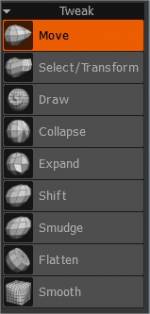
En annan beskrivning av alla verktyg finns här .
Använd dessa verktyg för att göra större mesh-justeringar efter att du har slutfört alla dina andra modellerings- och textureringssteg. Det här läget har en hel del verktyg för att flytta runt ditt nät med några grundläggande deformerare.
Detta gör att du kan omforma ditt nät, ändra en tunn karaktär till en fet, och skapa ansiktsmorfer för export. Detta är bara några av användningarna för denna direkta polygonala manipuleringsuppsättning verktyg.
Flytta: Rörelserna baseras på storleken på Brush. Använd det här verktyget för att utföra större justeringar av din mesh. Tryck på CTRL för att höja eller sänka ytan, begränsad till att förbli vinkelrät mot ansiktet.
Försök att undvika att sträcka ut ett område med polygoner överdrivet, speciellt skapa långa, tunna polygoner (tryck på “W” för att se trådramen) eftersom detta kommer att orsaka oönskade texturförvrängningar i din “Bakade” modell och kommer att kräva stora förändringar i din UV karta.
Välj/Transformera: Med det här verktyget kan du definiera en vald yta genom att välja ditt nät innan du använder antingen funktionen Flytta, Skala eller Rotera på det området.
Ett antal kommandon finns i panelen “Verktygsalternativ” för att modifiera det valda området, vilket gör det här verktyget till ett mycket exakt sätt att ändra ditt nät, såväl som medel för att “Spara” och “Ladda” markeringsområden.
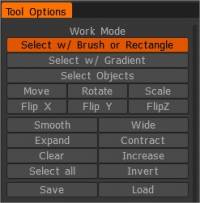
De tillgängliga parametrarna för detta verktyg är följande:
- Välj med pensel eller rektangel. Välj med penna, rektangel eller kurva. Använd CTRL för att subtrahera urval och SHIFT – för att lägga till urval.
- Välj med gradient. Urvalet görs med gradient. Klicka för att bestämma startpositionen för gradienten och klicka sedan igen för att bestämma slutpunkten.
- Välj objekt. Markera hela objektet med LMB.
- Flytta. Flyttar det valda området.
- Rotera. Roterar det valda området.
- Skala. Används för skalning av det valda området.
- Slät. Smidigt urval.
- Bygga ut. Utöka urvalet.
- Klar. Rensa alla val.
- Välj alla. Välj alla.
- Bred. Gör det mellanliggande urvalsområdet bredare.
- Avtal. Avtala urvalet.
- Öka. Öka urvalsvärdet med 10 %.
- Spara. Spara markeringen i en fil.
- Ladda. Ladda urval från filen.
Rita: Fungerar som verktyget “Rita” på ytan, förutom att polygoner sträcks ut för att göra ändringen. Brush storlek, djup och karaktär och dess alfaform avgör verktygets verkan.
Använd modifierarna “Ctrl” och “Skift” för att tillämpa en inverterings- eller utjämningsåtgärd på det här verktyget.
Collapse: Detta verktyg drar områden av nätet närmare varandra på ett mycket exakt sätt utan att höja eller sänka det drabbade området. Storleken, djupet och karaktären på Brush Alpha påverkar nätöversättningens avstånd.
Använd “Ctrl”-modifieraren för att invertera verktygets åtgärd – och “Shift”-modifieraren för att slappna av i nätet.
Expandera: Fungerar precis som en inverterad version av verktyget “Komprimera”.
Skift: Detta verktyg glider och skjuter en del av nätet i en riktning längs planet för den befintliga nätytan. Den fungerar som en typ av tvådimensionell “våg”. Använd “Ctrl”-modifieraren för att “stöta bort” nätet bort från Brush i alla riktningar, och använd “Shift”-modifieraren för att slappna av i områden av nätet.
Verktyget påverkas av Brush och djup men inte alfaform eller andra Brush .
Smudge: Fungerar på samma sätt som Shift-verktyget men tenderar att dra in nätet nära Brush kanter.
Använd “Ctrl”-modifieraren för att invertera åtgärden och “Shift”-modifieraren för att slappna av områden i nätet.
Detta verktyg påverkas endast av storleken och djupet på Brush.
Platta till: Fungerar ungefär på samma sätt som verktyget “Flatta” i ytläge. Att platta till ytan under borsten med upprepade rörelser av borsten över ett område tenderar att ge en allmän tillplattadhet, liknande den effekt som en smedshammare ger.
Jämn: Sammantaget utför detta verktyg en mesh-avslappning, vilket minskar avståndet mellan angränsande hörn när verktyget passerar över dem.
 Svenska
Svenska  English
English Українська
Українська Español
Español Deutsch
Deutsch Français
Français 日本語
日本語 Русский
Русский 한국어
한국어 Polski
Polski 中文 (中国)
中文 (中国) Português
Português Italiano
Italiano Suomi
Suomi 中文 (台灣)
中文 (台灣) Dansk
Dansk Slovenčina
Slovenčina Türkçe
Türkçe Nederlands
Nederlands Magyar
Magyar ไทย
ไทย हिन्दी
हिन्दी Ελληνικά
Ελληνικά Tiếng Việt
Tiếng Việt Lietuviškai
Lietuviškai Latviešu valoda
Latviešu valoda Eesti
Eesti Čeština
Čeština Română
Română Norsk Bokmål
Norsk Bokmål